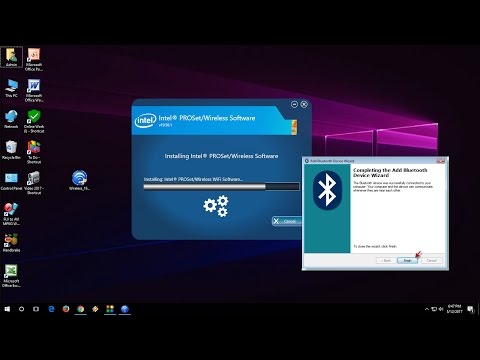کارت های ویدیویی از خانواده Radeon HD از رایج ترین ها هستند و روی انواع مختلفی از رایانه ها نصب می شوند. اگر کاربر دیسک با درایورها ندارد ، هنگام نصب مجدد سیستم عامل یا تغییر آن به نسخه دیگر ، ممکن است با مشکلات خاصی روبرو شود.

ضروری است
- - دسترسی به اینترنت؛
- - برنامه Aida64.
دستورالعمل ها
مرحله 1
به طور معمول ، دارندگان لپ تاپ با نیاز به یافتن درایور مواجه هستند. رایانه های رومیزی (دسک تاپ) معمولاً به دیسک های نصب چیپ ست و کارت گرافیک مجهز هستند ؛ چنین دیسک هایی به ندرت با لپ تاپ ها عرضه می شوند. تا زمانی که سیستم عامل نصب شده به طور معمول کار کند ، مشکلی وجود ندارد. اما در صورت لزوم تغییر یا نصب مجدد سیستم عامل ، کاربر باید به دنبال درایورهای لازم باشد.
گام 2
برای یافتن درایور صحیح ، باید نام دقیق کارت گرافیک را بدانید. برنامه Aida64 که با نام اورست نیز شناخته می شود ، در این زمینه به شما کمک خواهد کرد. برنامه را شروع کنید ، در قسمت سمت چپ پنجره "رایانه" - "خلاصه اطلاعات" را انتخاب کنید. خط را با نام آداپتور ویدئو پیدا کنید ، چیزی شبیه به این خواهد بود: ATI Radeon HD 3200 Graphics (700 مگابایت). تنظیمات خاص ممکن است در رایانه شما متفاوت باشد. با دکمه سمت راست ماوس روی خط کلیک کنید و "کپی" را انتخاب کنید.
مرحله 3
خط کپی شده را در جعبه جستجوی Google یا سرویس جستجوی دیگری جایگذاری کنید و "بارگیری درایور" را به آن اضافه کنید. شما درخواستی مانند "بارگیری درایور ATI Radeon HD 3200 Graphics (700 MB)" دریافت خواهید کرد. شما تعدادی لینک دریافت خواهید کرد که از یکی از آنها احتمالاً می توانید درایور مورد نیاز خود را پیدا کرده و بارگیری کنید. لطفا توجه داشته باشید که درایور باید با نسخه سیستم عامل شما سازگار باشد. لطفاً توجه داشته باشید که اگر نسخه رسمی سیستم عامل ندارید ، اما یکی از مجموعه های "اصلاح شده" است ، ممکن است درایورها کار نکنند. به همین دلیل بهتر است همیشه از نسخه رسمی سیستم عامل استفاده کنید.
مرحله 4
پس از بارگیری درایور ، باید آن را نصب کنید. برای انجام این کار ، کنترل پنل را باز کنید ، در آن مورد "System" - "Hardware" - "Device Manager" - "Video adapters" را انتخاب کنید. به طور معمول ، یک کارت گرافیک بدون درایور با علامت سوال زرد یا علامت تعجب مشخص می شود. با ماوس روی آن کلیک کنید و مورد نصب درایور را انتخاب کنید. هنگام نصب ، پوشه را با درایور مشخص کنید. برخی از درایورها به عنوان یک فایل اجرایی ارائه می شوند ، در این حالت ، فقط آن را اجرا کنید ، سپس رایانه خود را دوباره راه اندازی کنید.